Arduino – Taster steuert elektromagnetisches Schloss
In diesem Tutorial lernen wir, wie man Arduino und einen Knopf verwendet, um das elektromagnetische Schloss zu steuern. Wenn der Knopf gedrückt wird, deaktiviert Arduino das elektromagnetische Schloss, um die Tür für eine bestimmte Zeit (z. B. 10 Sekunden) zu entriegeln. Danach aktiviert es das elektromagnetische Schloss, um die Tür zu verriegeln.
Wir lernen in zwei Schritten vom Einfachen zum Schwierigen:
- Das elektromagnetische Türschloss wird von Arduino und einem Knopf gesteuert, ohne Entprellung (leicht).
- Das elektromagnetische Türschloss wird von Arduino und einem Knopf gesteuert, mit Entprellung (schwierig).
Erforderliche Hardware
Oder Sie können die folgenden Kits kaufen:
| 1 | × | DIYables STEM V3 Starter-Kit (Arduino enthalten) | |
| 1 | × | DIYables Sensor-Kit (30 Sensoren/Displays) | |
| 1 | × | DIYables Sensor-Kit (18 Sensoren/Displays) |
Über Knopf und elektromagnetische Türverriegelung
Wenn Sie nichts über elektromagnetische Türverriegelungen und Knöpfe wissen (Pinbelegung, wie sie funktionieren, wie man sie programmiert ...), informieren Sie sich in den folgenden Tutorials darüber:
Verdrahtungsdiagramm
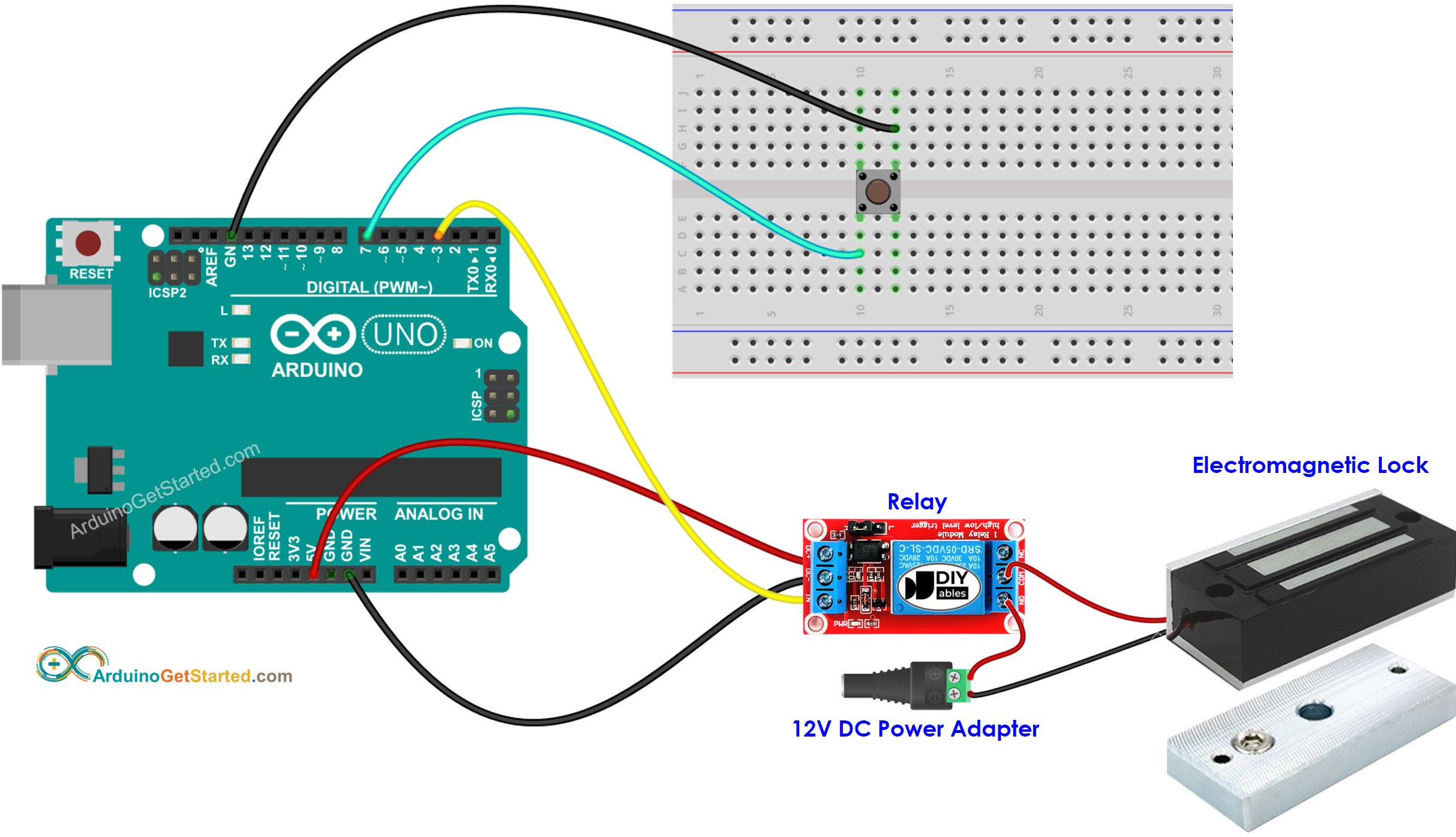
Dieses Bild wurde mit Fritzing erstellt. Klicken Sie, um das Bild zu vergrößern.
Arduino-Code - Taster steuert elektromagnetisches Schloss ohne Entprellen
Schnelle Schritte
- Verbinde den Arduino über ein USB-Kabel mit dem PC
- Öffne die Arduino IDE und wähle das richtige Board und den richtigen Port
- Kopiere den obigen Code und öffne ihn in der Arduino IDE
- Klicke in der Arduino IDE auf die Hochladen-Schaltfläche, um den Code auf den Arduino hochzuladen
- Positioniere die Ankerplatte nahe am Elektromagneten
- Drücke den Knopf einmal
- Beobachte die Anziehung zwischen der Ankerplatte und dem Elektromagneten für zehn Sekunden
Code-Erklärung
Sie finden die Erklärung in der Kommentarzeile des oben genannten Arduino-Codes.
※ Notiz:
In der Praxis funktioniert der obige Code manchmal nicht richtig. Um sicherzustellen, dass es immer korrekt funktioniert, benötigen wir die Entprellung für den Taster. Die Entprellung des Tasters ist für Anfänger nicht einfach. Glücklicherweise ermöglicht uns die ezButton-Bibliothek dies einfach.
Arduino-Code – Knopf steuert elektromagnetisches Türschloss mit Entprellung
Warum benötigen wir eine Entprellung? ⇒ siehe Arduino - Button Debounce Tutorial
Schnelle Schritte
- Installieren Sie die ezButton-Bibliothek. Siehe How To
- Kopieren Sie den obigen Code und öffnen Sie ihn mit der Arduino IDE.
- Klicken Sie in der Arduino IDE auf die Hochladen-Schaltfläche, um den Code auf den Arduino hochzuladen.
- Bringen Sie die Ankerplatte nahe an den Elektromagneten.
- Drücken Sie den Knopf einmal.
- Beobachten Sie die Anziehung zwischen der Ankerplatte und dem Elektromagneten über zehn Sekunden.
※ Notiz:
Im obigen Code haben wir die Delay-Funktion verwendet. Daher benötigen wir kein Entprellen des Tasters. Wir stellen jedoch den Code mit Entprellung bereit, falls Sie weitere Aufgaben erledigen möchten, ohne die Delay-Funktion zu verwenden. Siehe Wie man millis() statt delay() verwendet
Video Tutorial
Wir erwägen die Erstellung von Video-Tutorials. Wenn Sie Video-Tutorials für wichtig halten, abonnieren Sie bitte unseren YouTube-Kanal , um uns zu motivieren, die Videos zu erstellen.
